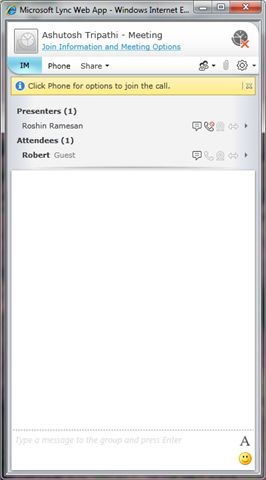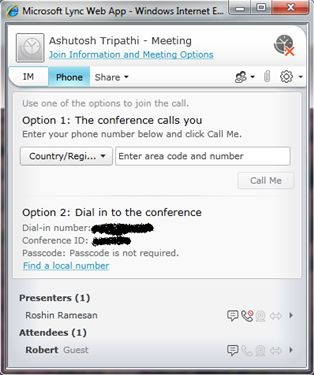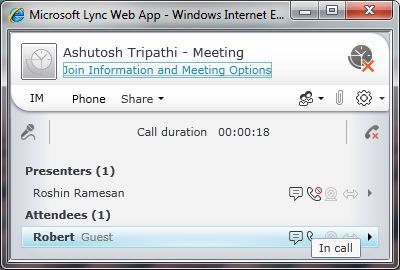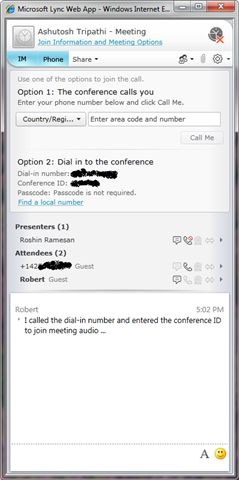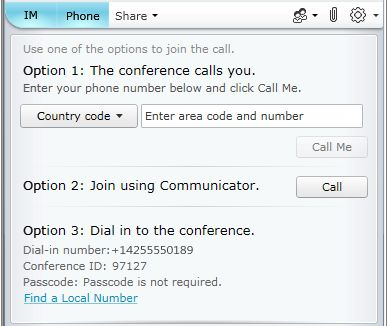Ingressando no áudio da reunião do Lync Web App
Artigo original publicado na quarta-feira, 27 de outubro de 2010
É possível usar o Microsoft Lync Web App para ingressar nas reuniões do Lync de um navegador da Web nos sistemas operacionais Windows e Mac. Uma das primeiras etapas que a maioria dos usuários realiza após ingressar em uma reunião é conectar-se ao áudio da reunião. O Lync Web App oferece suporte a usuários que ingressam no áudio da reunião por um telefone PSTN ou por meio de uma versão anterior do Communicator, como o Communicator 2007 R2.
As capturas de tela a seguir ilustram as etapas que um usuário deve realizar para ingressar no áudio da reunião do Lync como Convidado (não autenticado) via Lync Web App.
Ao entrar como Convidado, o usuário (Robert) vê uma tela para ingressar na chamada pela guia Telefone (Phone).
A guia Telefone (Phone), nesta reunião, apresenta a Robert duas opções para ingressar na chamada: a conferência entra em contato com ele pela opção Telefonar para mim (Call Me) ou ele disca para a conferência usando o número de discagem e a ID da conferência fornecidos.
Se Robert decidir pela opção “Telefonar para mim”, sua entrada na lista será atualizada para refletir seu ingresso no áudio da reunião (a indicação “Em chamada” (In call) é acesa) e ele poderá ver a duração da chamada e controlar as opções de áudio, como mudo e desligar. A capacidade que os usuários Convidados (anônimos) têm de realizar uma discagem externa (“Telefonar para mim”) é administrada por uma política de servidor, e uma tentativa de chamada usando essa opção falhará se o administrador tiver imposto essa política. Esse recurso de discagem externa é também administrado pelos privilégios do organizador da reunião, nenhum participante (autenticado ou Convidado) poderá realizar uma discagem externa se o organizador da reunião não estiver habilitado para o Enterprise Voice. Além disso, se você entrou como usuário autenticado, precisará ser habilitado para o Enterprise Voice para realizar uma discagem externa.
Quando você sai da reunião clicando no ícone de saída, sua chamada continua e você pode encerrá-la de seu telefone.
A outra opção para ingressar na chamada é discar para a conferência e especificar as respectivas ID e senha. Após ligar para o número de discagem da conferência (ou um número local para a conferência que pode ser encontrado pelo link “Encontrar um número local” (Find a local number), você será orientado pelos prompts de voz a digitar a ID da conferência e outros detalhes para ingressar na chamada. Se você ingressar na chamada por meio de uma discagem, seu nome e número de telefone aparecerão como duas entradas diferentes na lista e serão gerenciados separadamente. Caso saia da reunião clicando no ícone de saída, sua chamada continuará e você poderá encerrá-la do seu telefone.
É possível que você tenha uma terceira opção “Ingressar usando o Communicator” (Join using Communicator), conforme mostrado a seguir, caso esteja executando o Microsoft Office Communicator 2007 R2 e tenha ingressado na reunião com as suas credenciais corporativas. É possível usar essa opção para ingressar no áudio da reunião pelo computador (ou por um dispositivo de áudio compatível com o Communicator 2007 R2) e aproveitar os novos recursos de colaboração do Lync via Lync Web App.
Em resumo, após ingressar em uma reunião do Lync pelo Lync Web App, você pode se conectar ao áudio da reunião discando para a conferência, fazendo com que a conferência entre em contato com você ou usando o Communicator 2007 R2. Para obter mais detalhes, consulte a ajuda online do Lync Web App.
Roshin Lal Ramesan
Gerente de programa
Publicado na terça-feira, 26 de outubro de 2010 5:21 PM por octeam
Arquivado como: Communicator Web Access
Esta é uma postagem de blog traduzida. Consulte o artigo original em Joining Meeting Audio From Lync Web App